本記事では、Google Home/Nest初心者およびGoogle Homeアプリ初心者がまずやってみるべきオートメーションの設定を紹介するよ。オートメーションの設定方法や魅力がわかるよ。

Google Home/Nestが発売されて久しいですが、機能を使い切っていない人がたくさんいると思います。Google HomeアプリにはGoogle Homeを便利に活用する設定がたくさん隠されています。今回はそんな設定の中でも私が考える1番シンプルで一番効果的なオートメーションの設定を1つ紹介したいと思います。真似して設定してみる事で必ず「これ便利!!!」って実感できると思います。この設定にはGoogle HomeとGoogle Homeアプリが必要です。自分でGoogle Homeを設定していない人はGoogle Homeを設定した家族に頼んで設定してもらいましょう。自分で設定した人はGoogle Homeアプリを準備!
最も簡単で効果的なオートメーションとは?
それでは最も簡単で効果的なオートメーションについて説明します。それは「時間を確認する」オートメーションです。「時間なら毎日Google Homeに話しかけて教えてもらってるよ」と言う方。どんな時にGoogle Homeへ時間を聞いてますか?きっと忙しくて手が離せない。そんでもって何かしら時間に追われている時。そんな時にGoogle Homeに時間を聞くと言う行動に出ていると思います。おそらく大体毎日全く同じ時間帯に毎日同じように聞いているのではないでしょうか?「朝息子を送り出しするためにバタバタと準備している時間」、「朝自分が仕事に向かう前の洗濯物を干している時間」「朝出発前に化粧をしている時間」大体同じ時間帯、同じシチュエーションで同じようにバタバタして、手が開かない時に「あとどれくらいで出発まで時間があるのか」を把握するためにGoogle Homeに時間を聞くと思います。そんなに毎日同じタイミングで聞くなら初めからその時間帯にGoogle Homeから定期的に今の時間を音声でお知らせして貰ったら楽だと思いませんか?それができれば必ず役に立ちますよね。ずっと時計を見なくても大体の時間を常に把握しておけます。朝忙しくしている時にこんなありがたい事はないです。実際に設定してみたらわかります。本当に便利です。一度設定すると、これ無しでは不安でしょうがなくなります。ということで、どんな設定をすればいいのか説明します。
どんなタイミングでオートメーションを設定する?
ではどんなタイミングで時間をアナウンスさせると効果的かについて説明します。
誰しもが毎日の朝のこと、「何時に朝食を食べ始めなくてはいけない」「何時までに朝食を食べ終わらないといけない」「何時までに洗濯物を開始しないといけない」「何時までに弁当・水筒を準備しなくてはいけない」「何時までに子供を出発させなくてはいけない」「何時までに化粧を始めないといけない」「何時までに化粧を終わらせないといけない」「何時までに家を出発しないといけない」全て大体時間帯がざっくりみなさん決まっているのではないかと思います。そのバタバタしている時間帯に5分おきにオートメーションを使って「今何時?」の質問を自動実行するように設定するのです。そうすることで、時間をわざわざ聞かなくとも常に時間を把握した状態で行動できます。朝は起きてから出発まで常に時間に追われているって方は、もう起きてから出発までずっと5分おきに時刻をGoogle Homeにしゃべらせてしまっても良いかも知れないですね。
ちなみに我が家では「息子が普段学校に出発する30分前から出発する10分後まで」「妻が洗濯物物干しおよび化粧をしている時間から仕事に出発する10分後まで」と言う事で、7:00-7:40、8:50-9:40までを5分おきに時間をアナウンスするようにしています。設定する前は息子も妻も出発時間ギリギリになっても準備が終わらず毎日イライラバタバタして出発していました。設定を実施してからはいつも心穏やかに準備を進めて慌てる事なく出発していくようになりました。何も私が子供や妻のためにこっそり設定しましたが、「これ便利だわ」と言って貰えてます。
私自身在宅勤務なので時間に追われることがない中で家族のバタバタを見かねて設定しましたが大成功でした。
設定自体は非常に簡単です。Google Homeアプリを使って数分で設定できます。次の章で具体的な設定方法について説明していきます。
朝の5分間隔時報の設定方法
それでは設定方法を紹介します。事前にも説明した通り、オートメーションにて忙しい時間帯に5分ごとに現在時刻を音声でお知らせするオートメーションを作成していきます。今回は毎日朝9:00から9:30の間、5分おきに時刻をお知らせする仕様で設定してみます。まずはGoogle Homeアプリを立ち上げます。
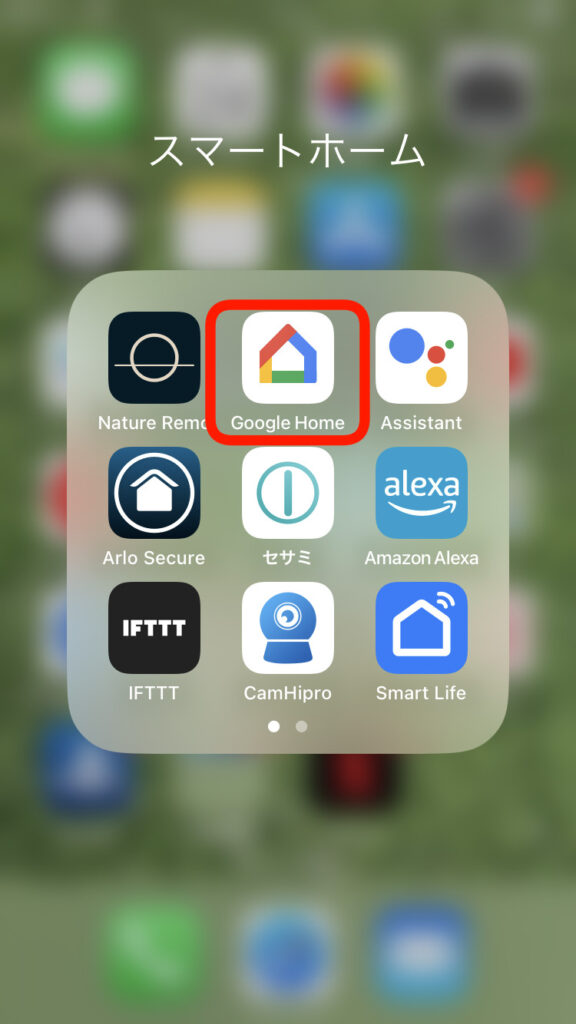
Google Homeアプリを立ち上げましたら、画面した中央の「オートメーション」を選択し、「+追加」を押してオートメーションを作成します。
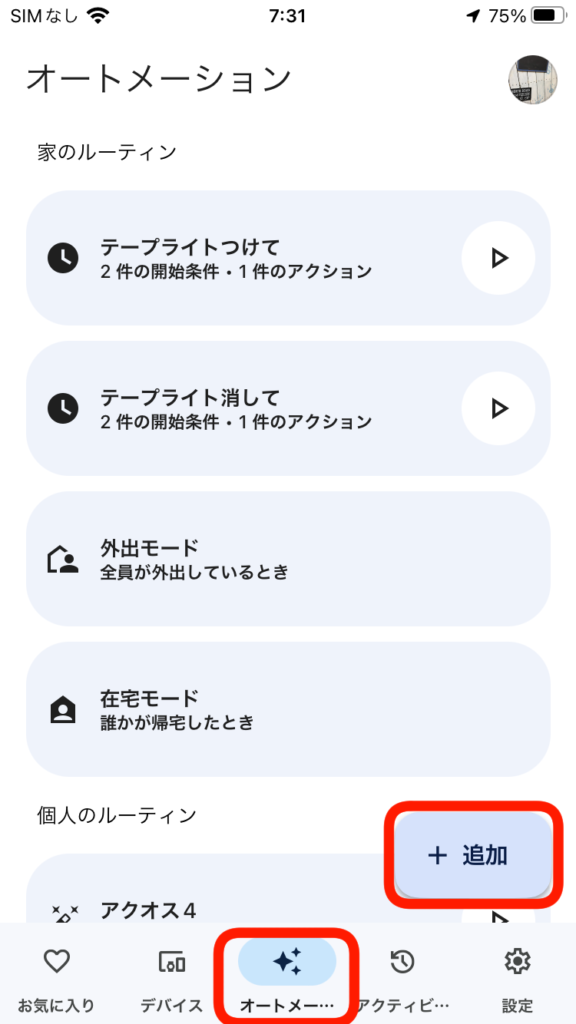
ルーティンの種類は「個人用」を選びます。
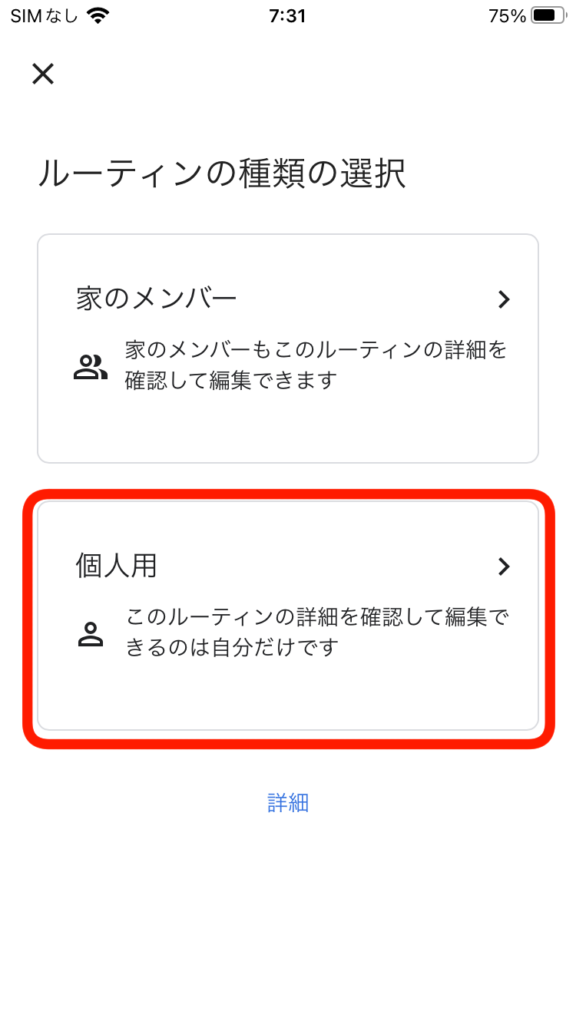
そしたらルーティンの設定画面が表示されます。ここで、画面下に「終日のルーティンのスケジュールを設定しますか?」というポップアップが表示されます。ここで「はい」を選択してください。これを選択することで、連続して複数の時間にアクションを追加していくように設定を進めることが可能になります。
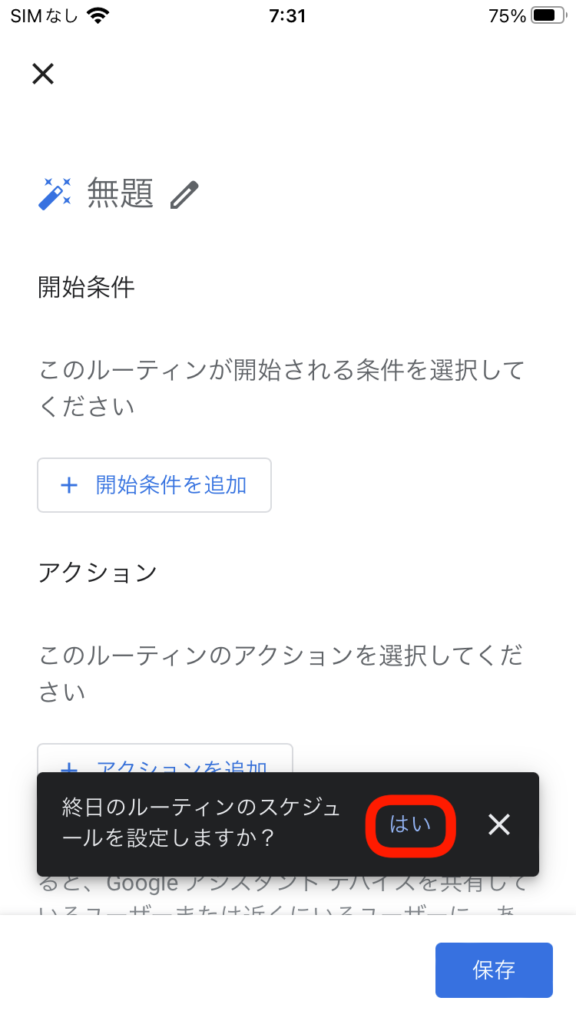
「はい」を押すことで設定のメニューの内容が少し変わりましたね。ではまずは作成するルーティンに名前をつけます。「無題」と記載されているところを選択します。
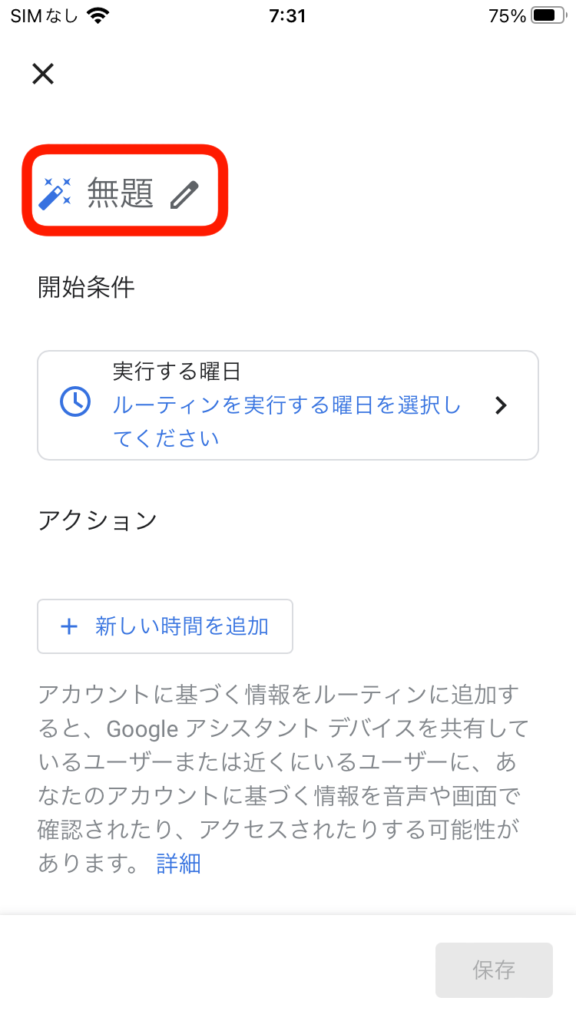
今回は朝に時刻を知らせる設定のため、「朝の時報」と名付けます。「ルーティン名」の欄に記載して、「☑️」を押して設定を行います。
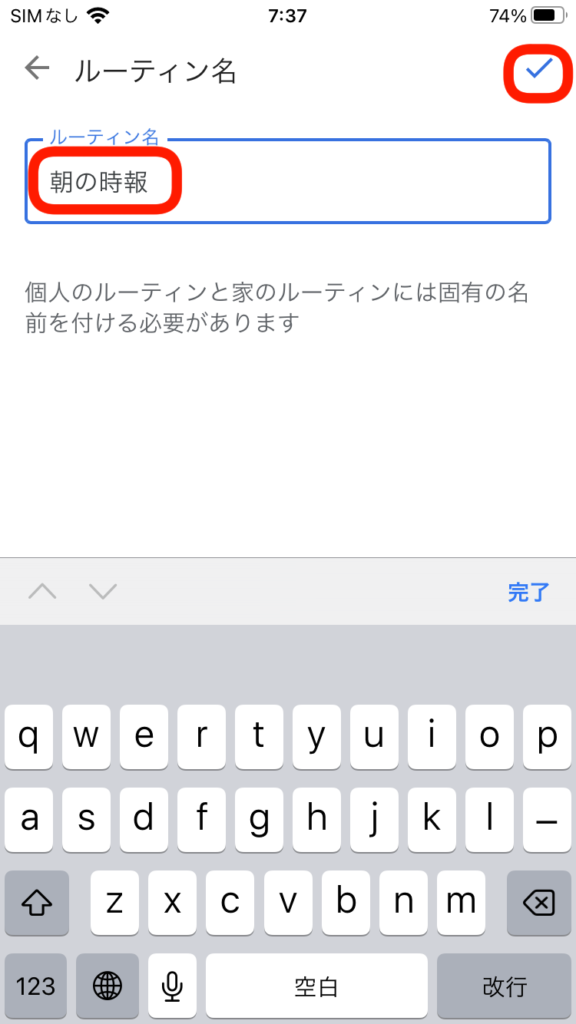
名前の設定ができたら次は「実行する曜日」を設定します。
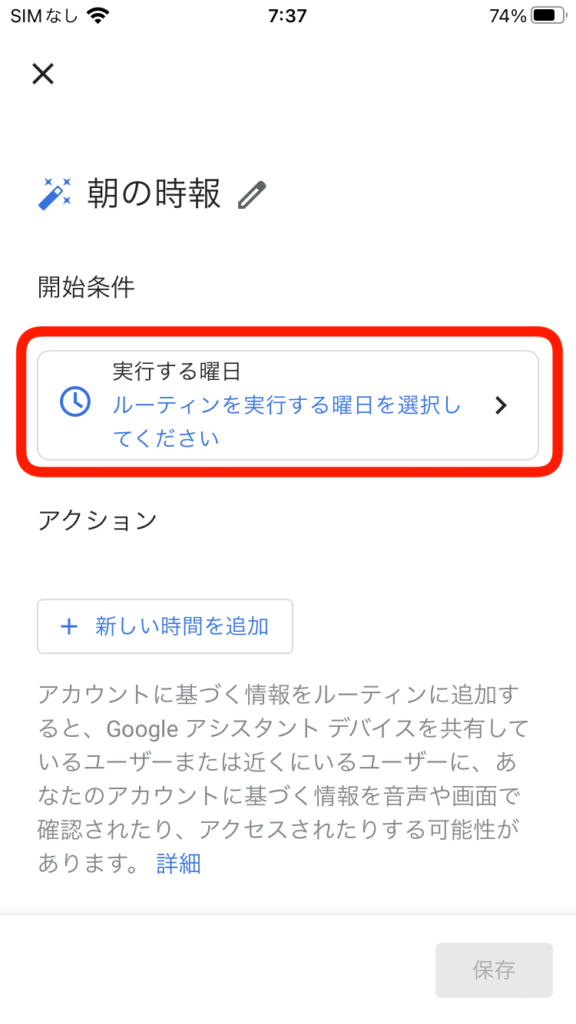
ここでは、曜日を選択するメニューが出てきます。平日だけにする場合は日と土の選択を外します。今回は毎日実行させるためすべての曜日を選択した状態にします。選択したら「開始条件を追加」をおします。
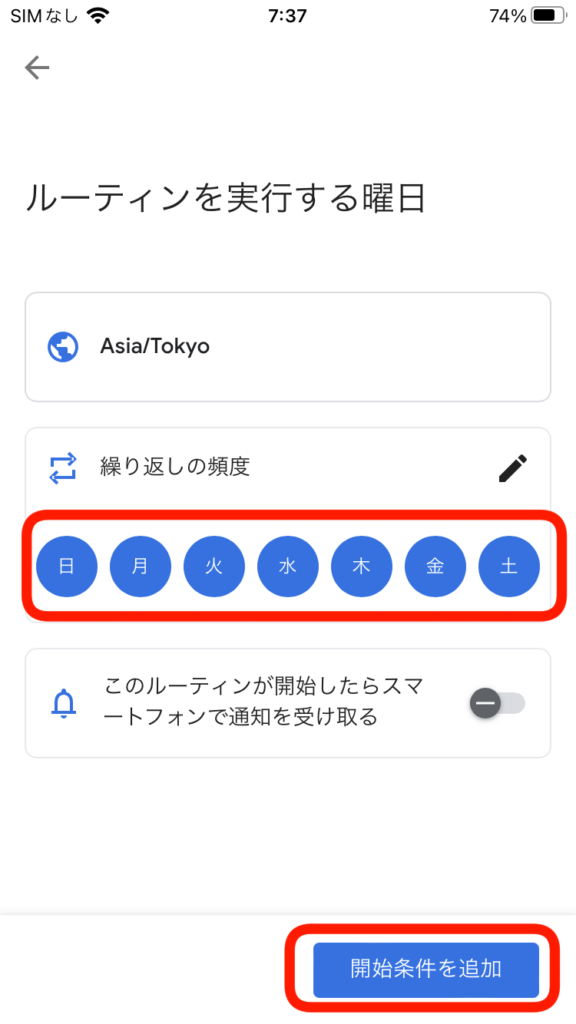
それでは、アクションを設定していきます。アクションは、開始時刻と実行するアクションを設定していく作業になります。まずは「+新しい時間を追加」を押します。
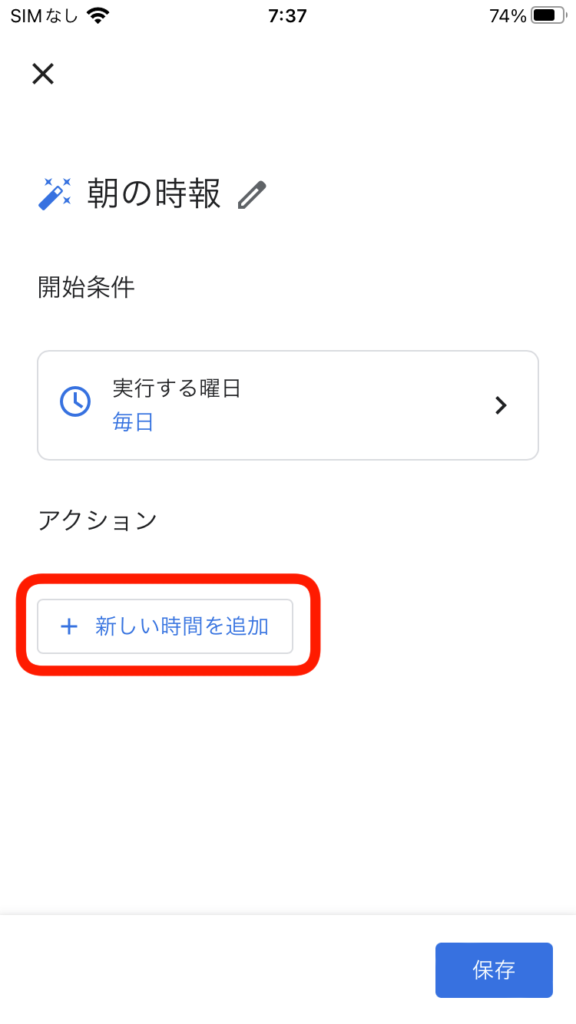
今回は9:00-9:30の間に5分おきに時刻を音声でお知らせする設定を行いたいと思います。最初のアクションの時間として9:00を設定します。「新しい時刻を追加」として「9:00」を設定して「次へ」を押しましょう。
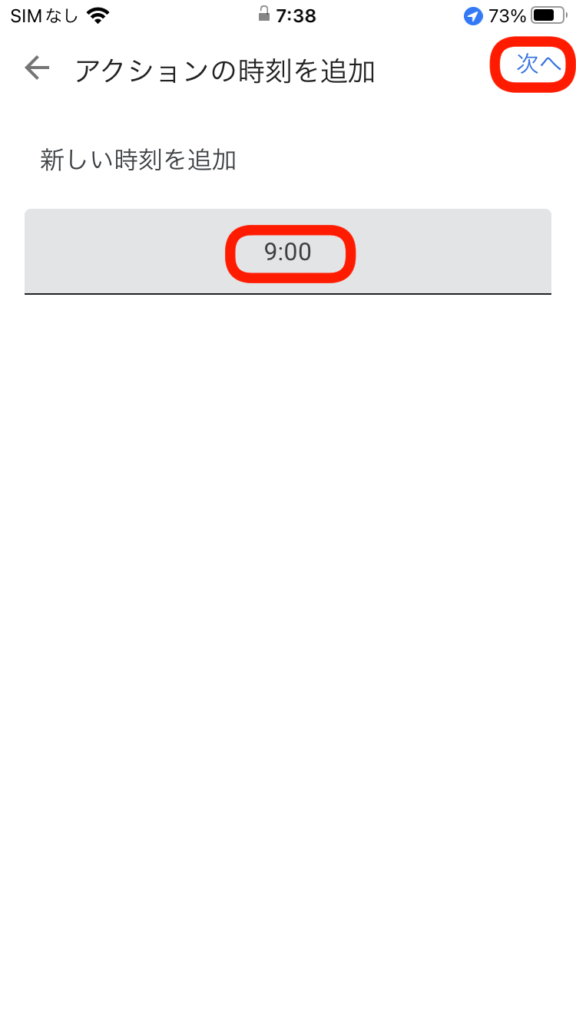
続いて、実際のアクションを設定します。時刻をお知らせしてもらうためには「情報やリマインダーの入手」を使用します。「情報やリマインダの入手」を押します。
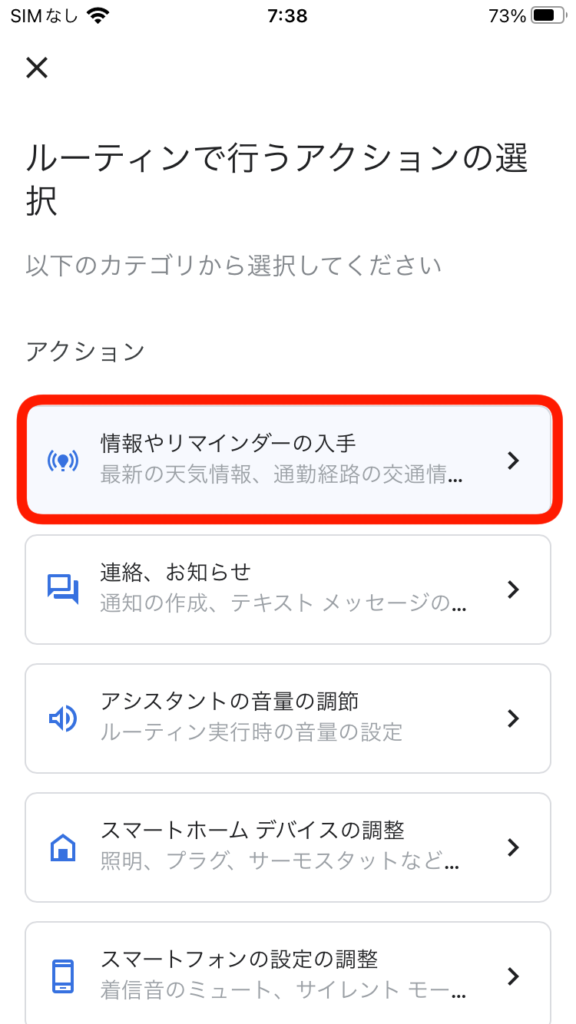
そしたら、下にスクロールしていきましょう。
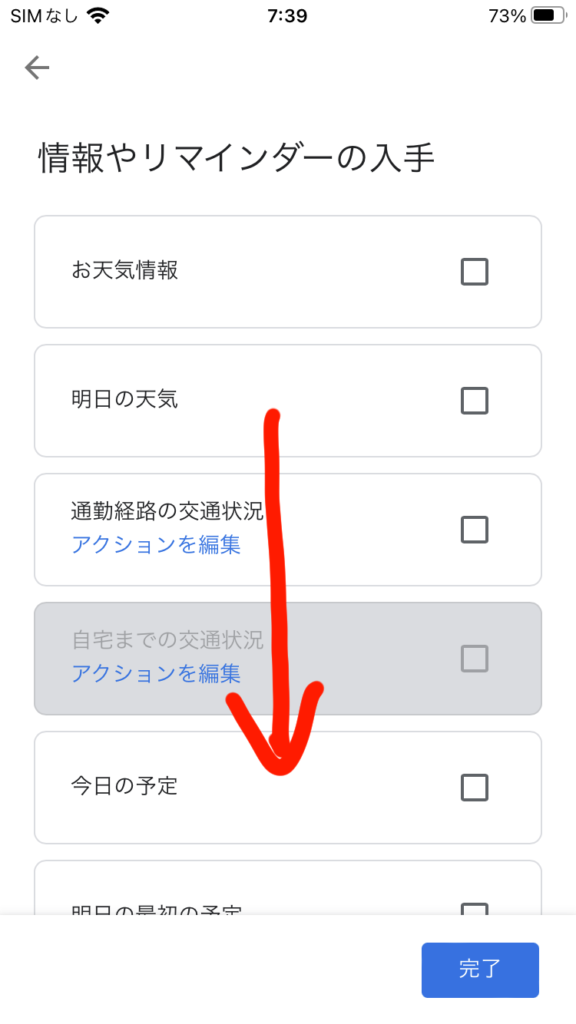
「時間を教えて」という項目が表示されると思います。これを選択するとGoogleHomeはアクションとして現在時刻を音声でアナウンスしてくれます。「時間を教えて」に「☑️」をいれて「完了」を押しましょう。
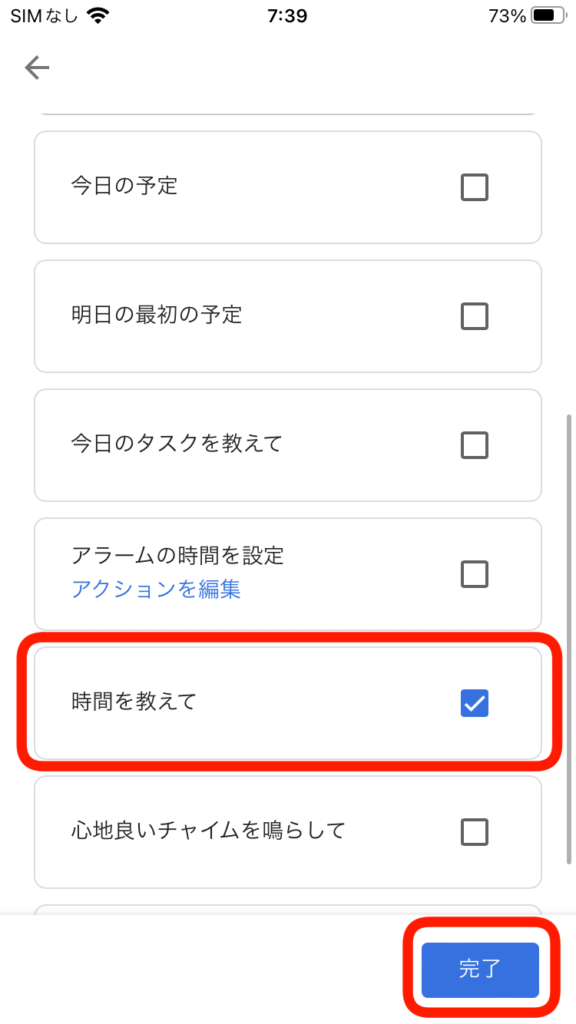
これで9:00のアクションの設定ができました。このような手順でどんどんアクションを追加していきます。9:05のアクションも同じように追加していきます。「+新しい時間を追加」を押します。
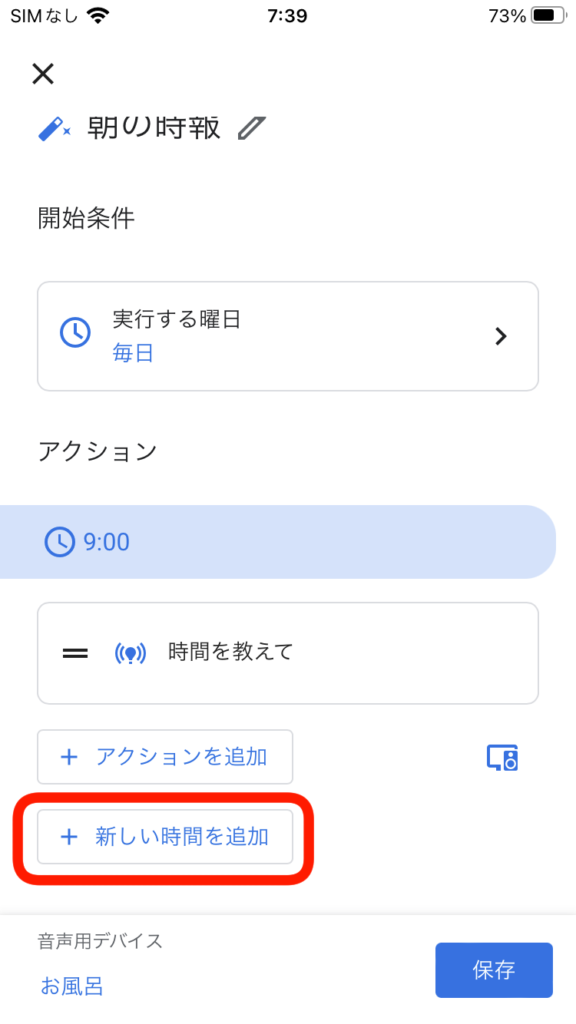
先ほどと同じように「情報やリマインダーの入手」を押します。
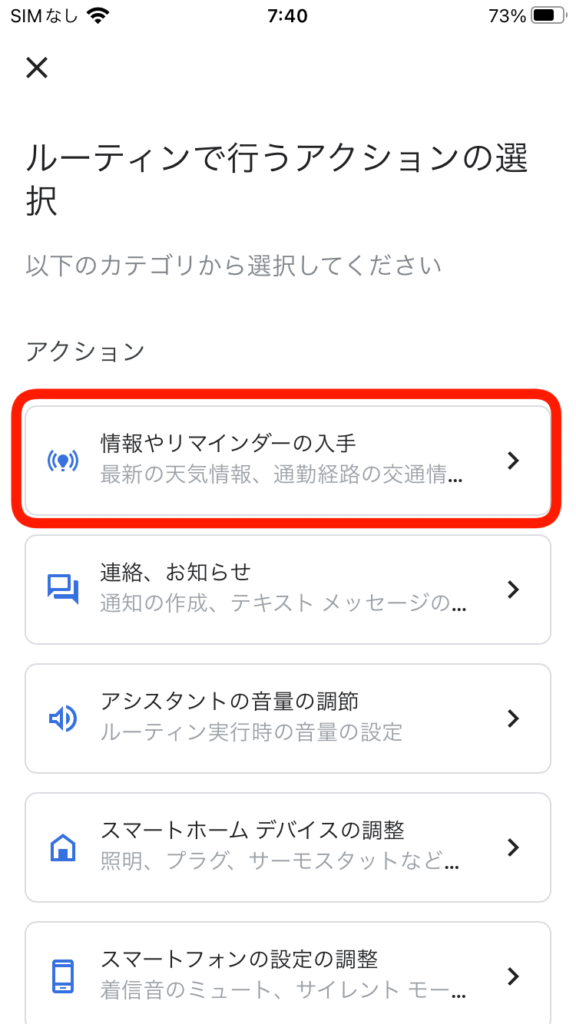
時間を入力して「次へ」
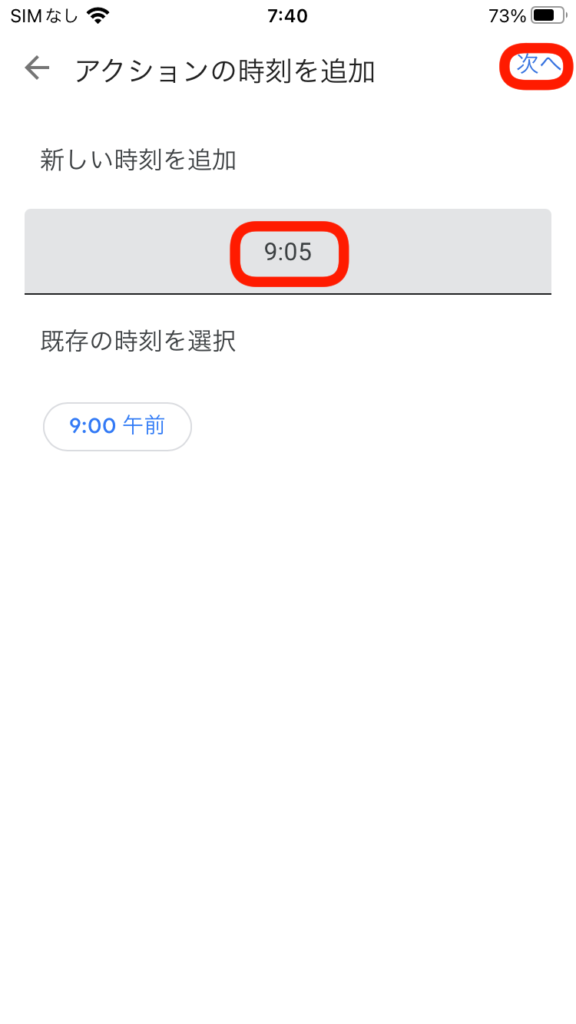
「時間を教えて」を選択して「完了」

こうやって、時刻をアナウンスしたい時間分だけどんどんアクションを設定していきます。
設定が一通りできたら、「音声用デバイス」を選択します。自宅に複数のGoogle Homeがある場合、どのGoogle Homeで時刻をお知らせするのかをこの「音声用デバイス」の設定で選択します。この設定は重要です。いつもいる場所を設定する必要があります。
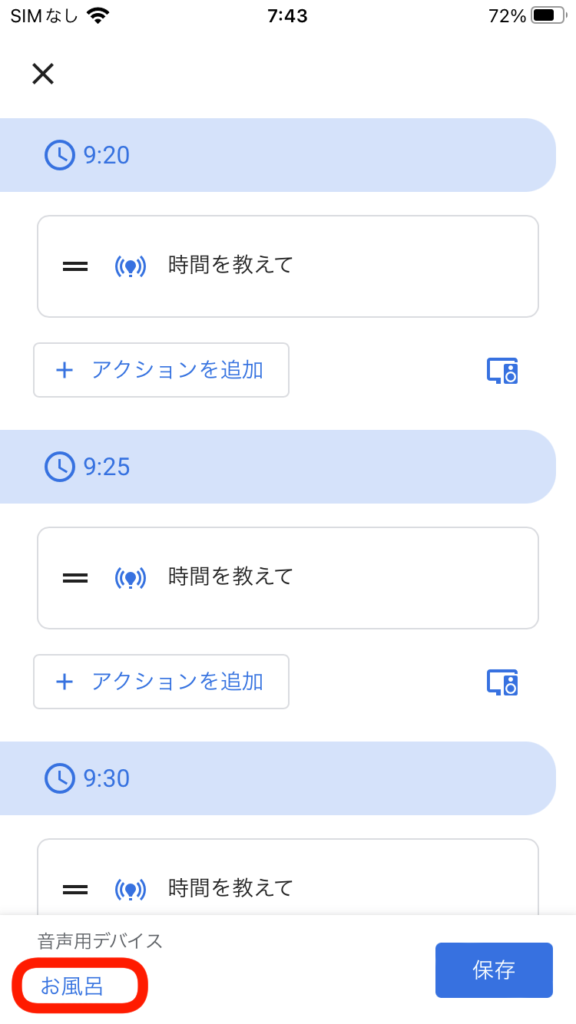
我が家の場合、お風呂の洗面所で洗濯物を干しているか、化粧をしている時間帯になるので、「お風呂」のGoogle Homeを選択しました。選択したら「保存」します。
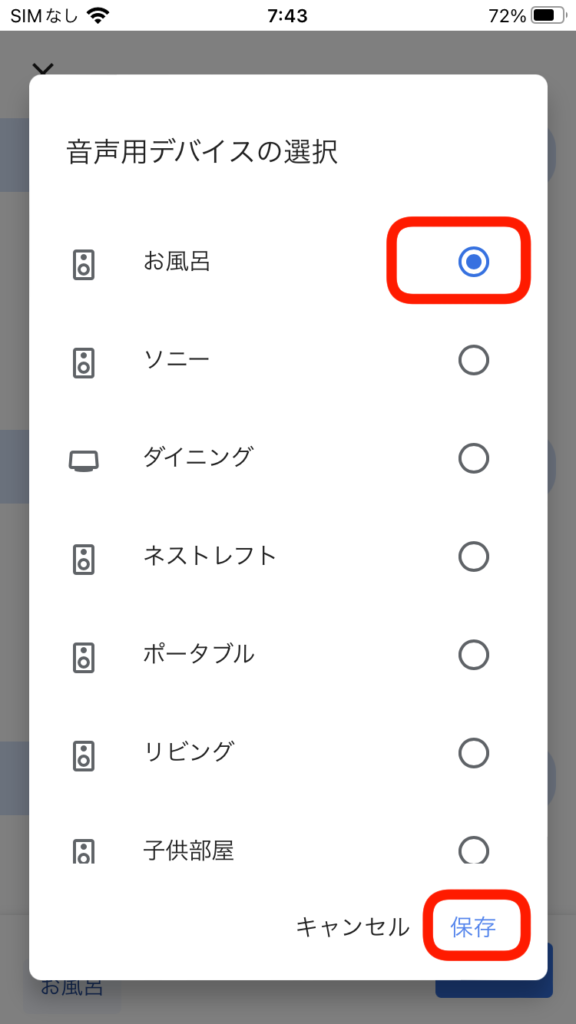
これで一通りの設定は完了になります。右下の「保存」を押します。
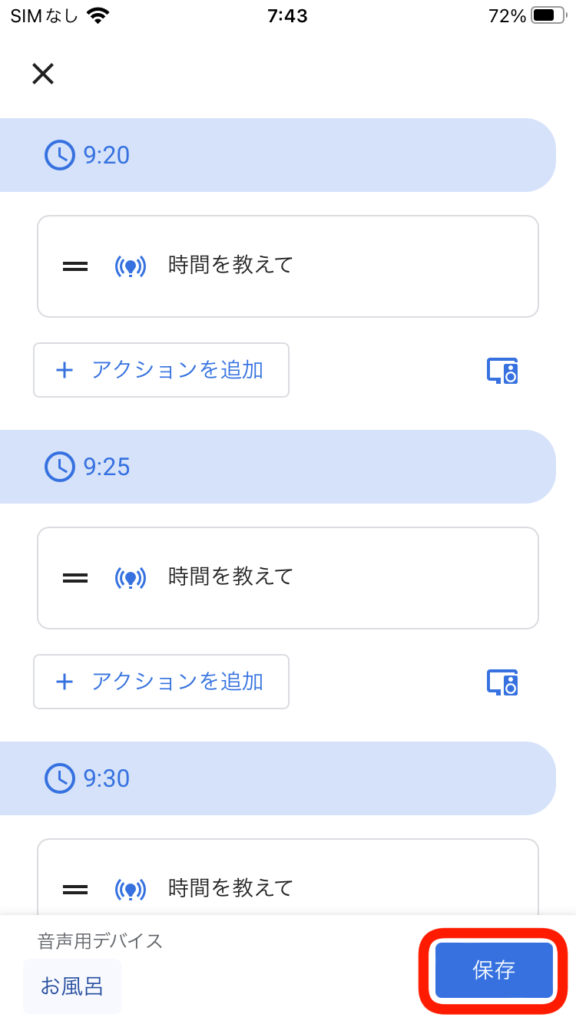
設定が完了すると、今回作成した「朝の時報」がオートメーションの一覧の中に追加されました。これで、毎朝9:00になると5分おきに「時刻は9:00です」「時刻は9:05です」「時刻は9:10です」とGoogle Homeが時間を自発的に教えてくれるようになります。朝の忙しい時間、時計をみる暇もなくバタバタしている時にとてもありがたいですね。
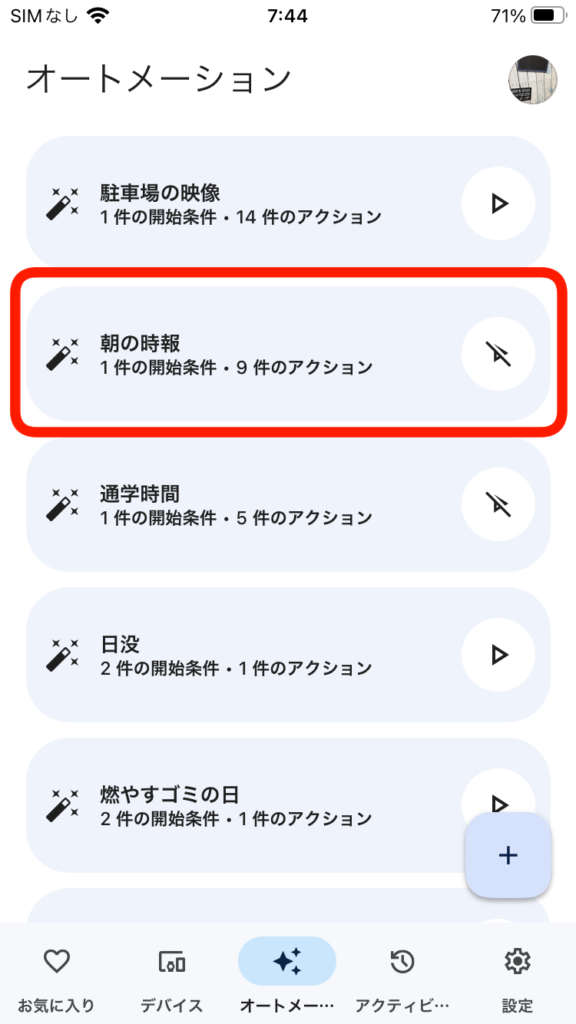
まとめ
今回はGoogle Homeに話しかけなくてもGoogle Homeが自発的に時刻をお知らせしてくれるオートメーションの設定を紹介しました。単純な設定ですが、かなり利便性の高い設定になりますので、みなさんも真似して設定してみてください。また、今回の設定にて初めてオートメーションを使うという人でも、ざっくりオートメーションの使い方がわかったのではないかと思います。他にもいろいろと設定ができるので、みなさんもGoogle Homeアプリをいじり倒して、いろいろと便利な設定を見つけてみてはいかがでしょうか?私のブログではこのようなオートメーションの設定をたくさん紹介しています。みなさんの参考になるものがきっと見つかると思いますので、他の記事もみていってください。それでは。






